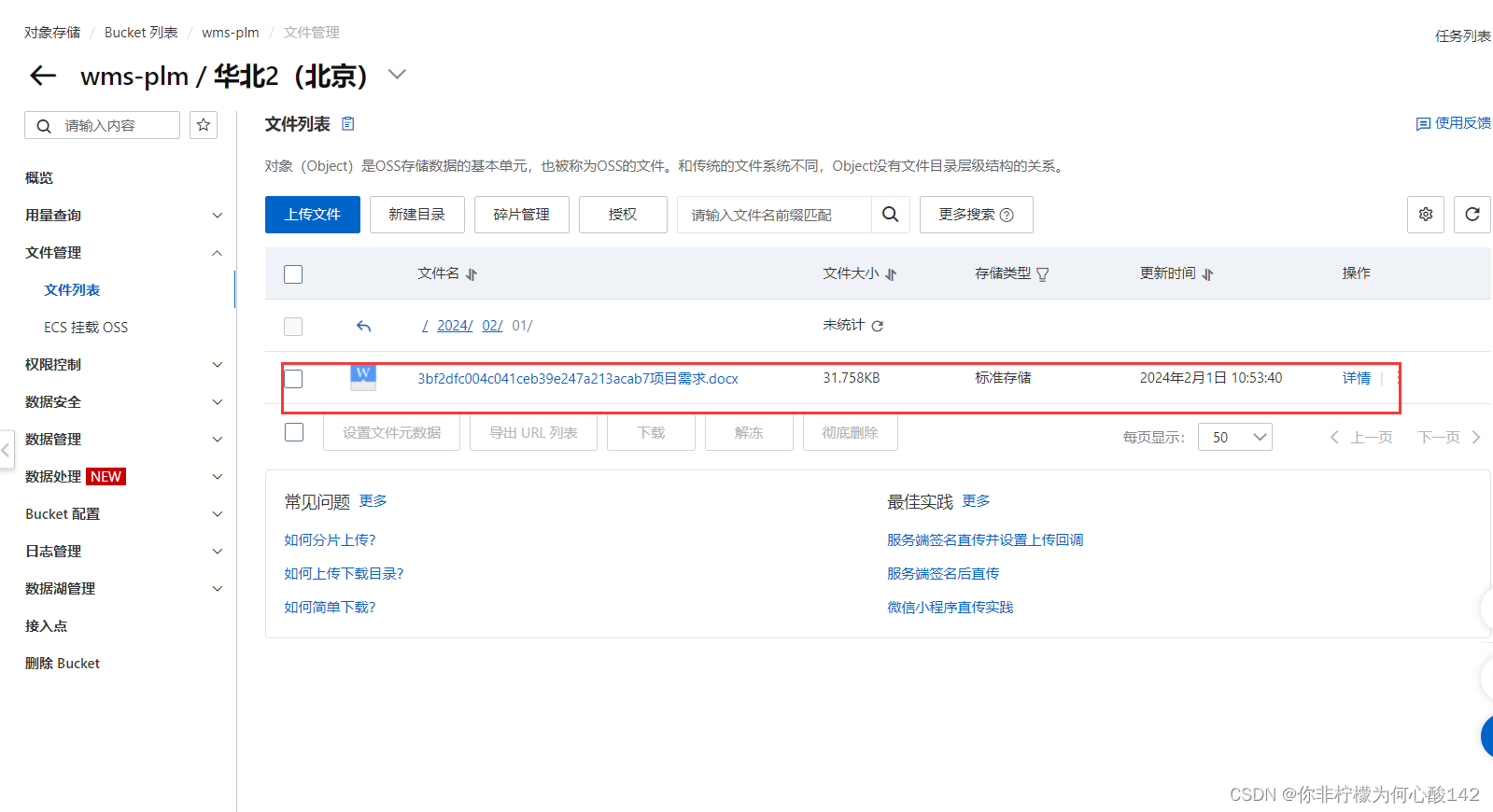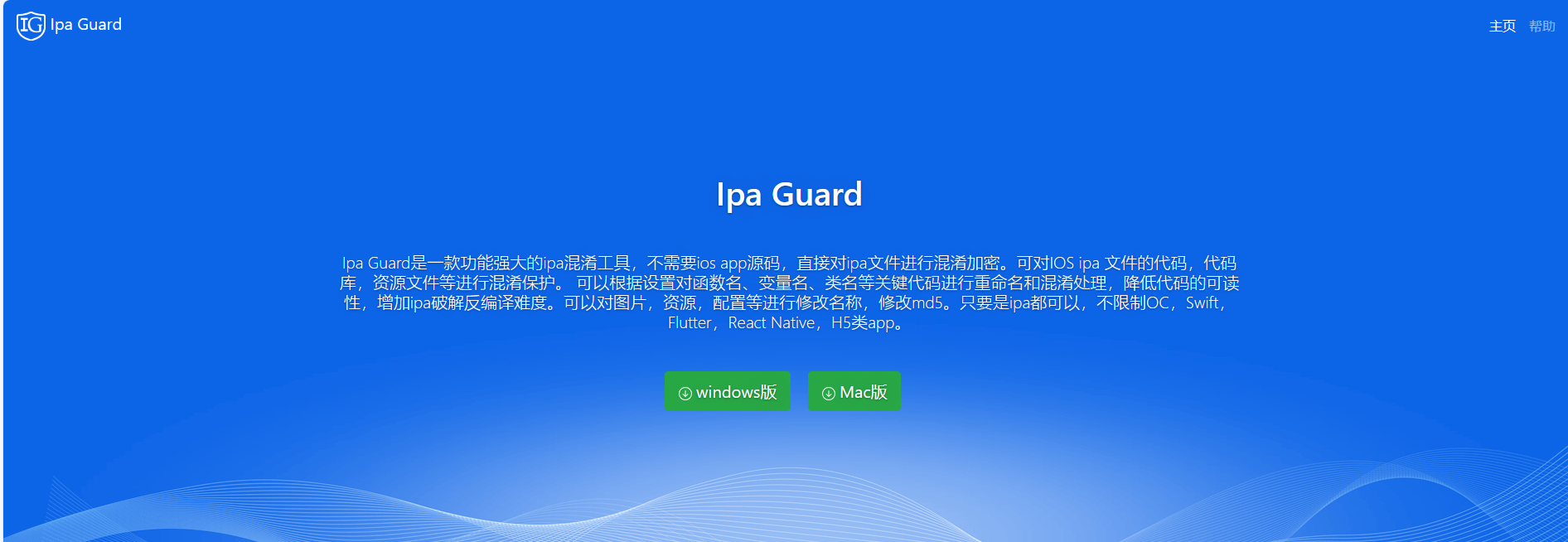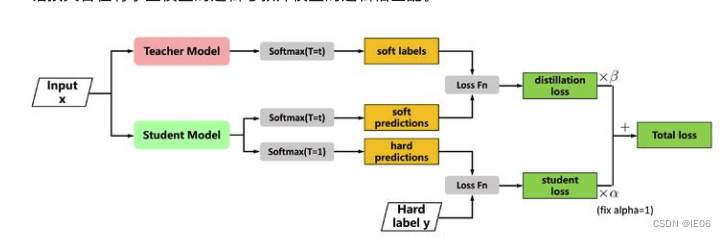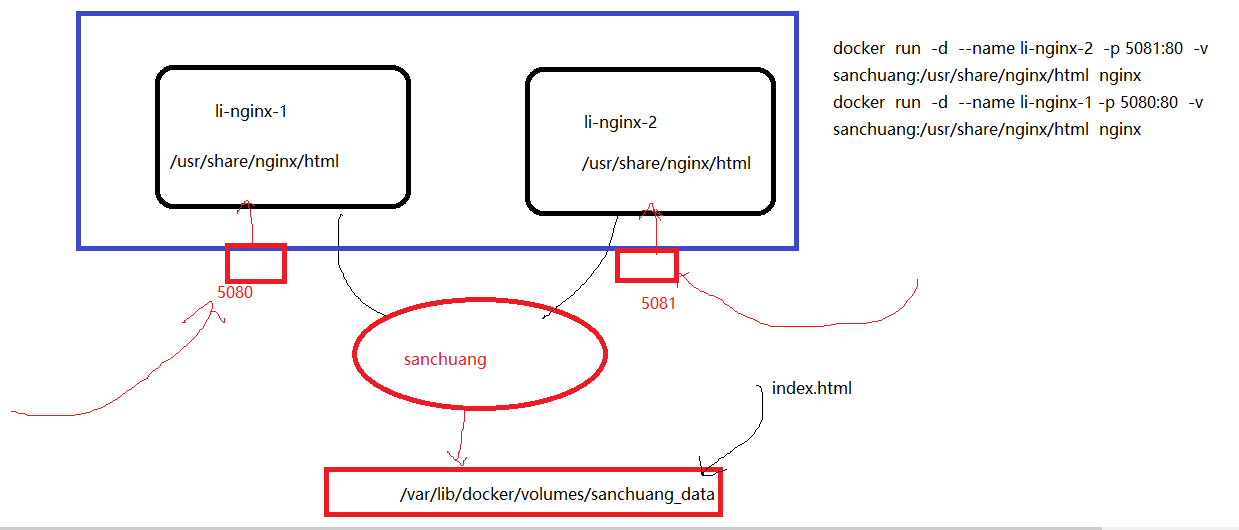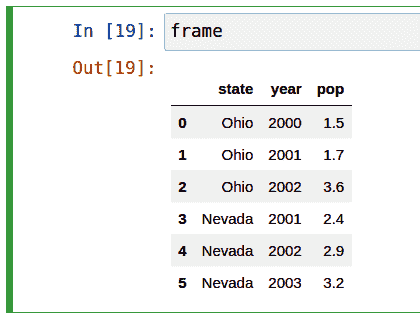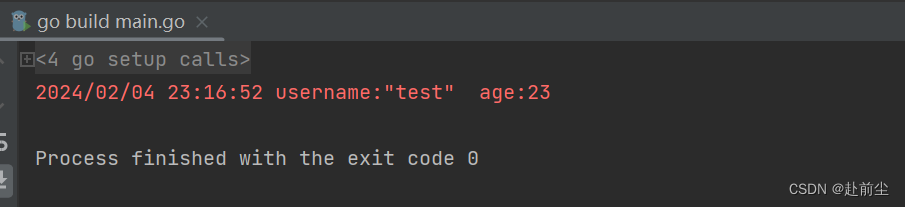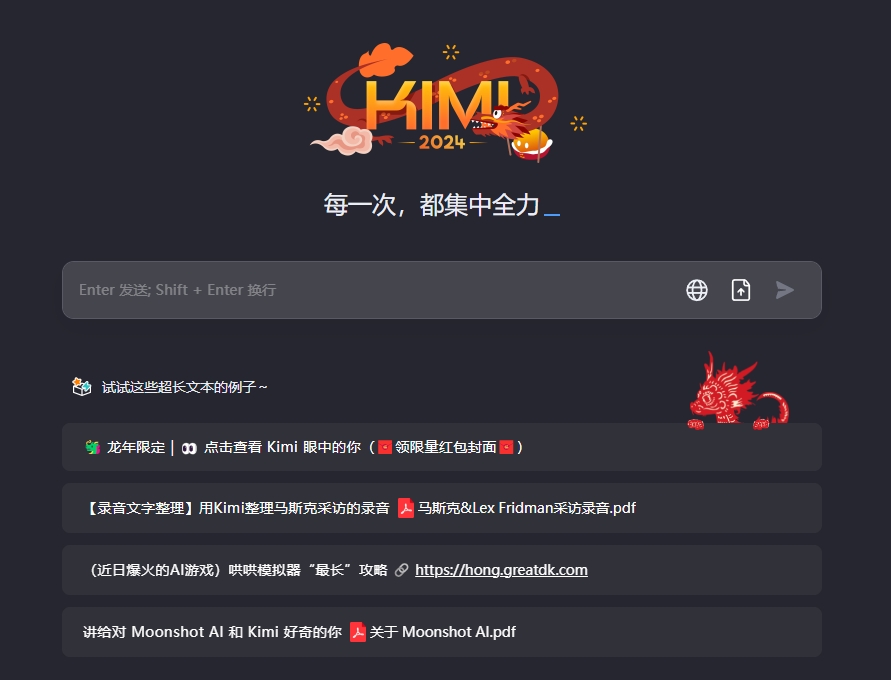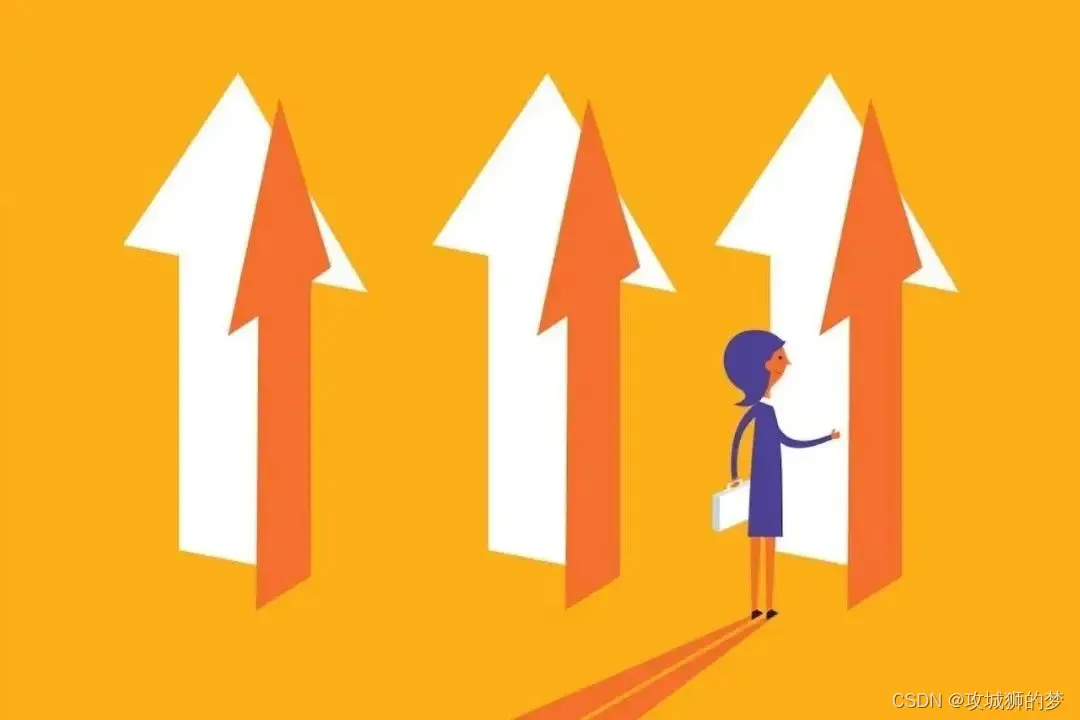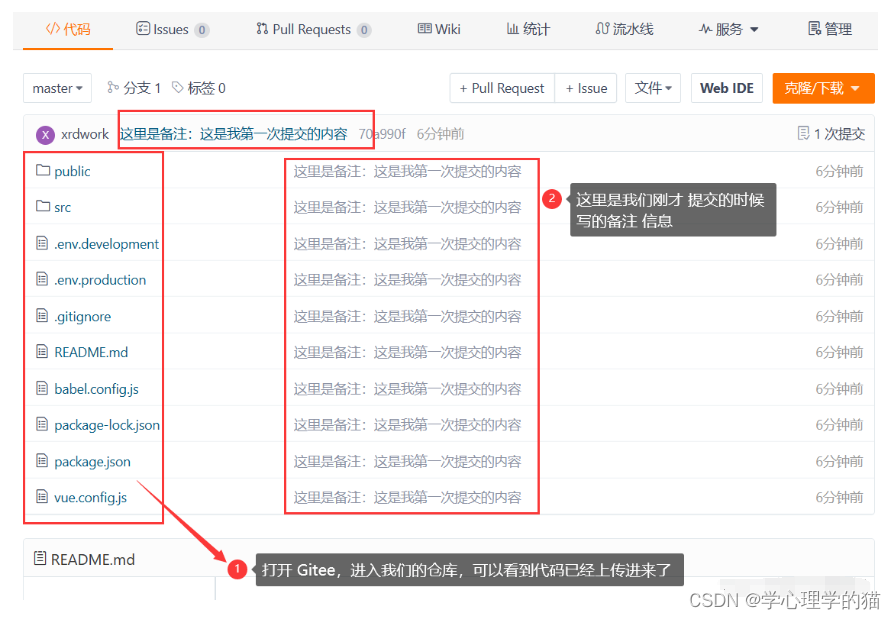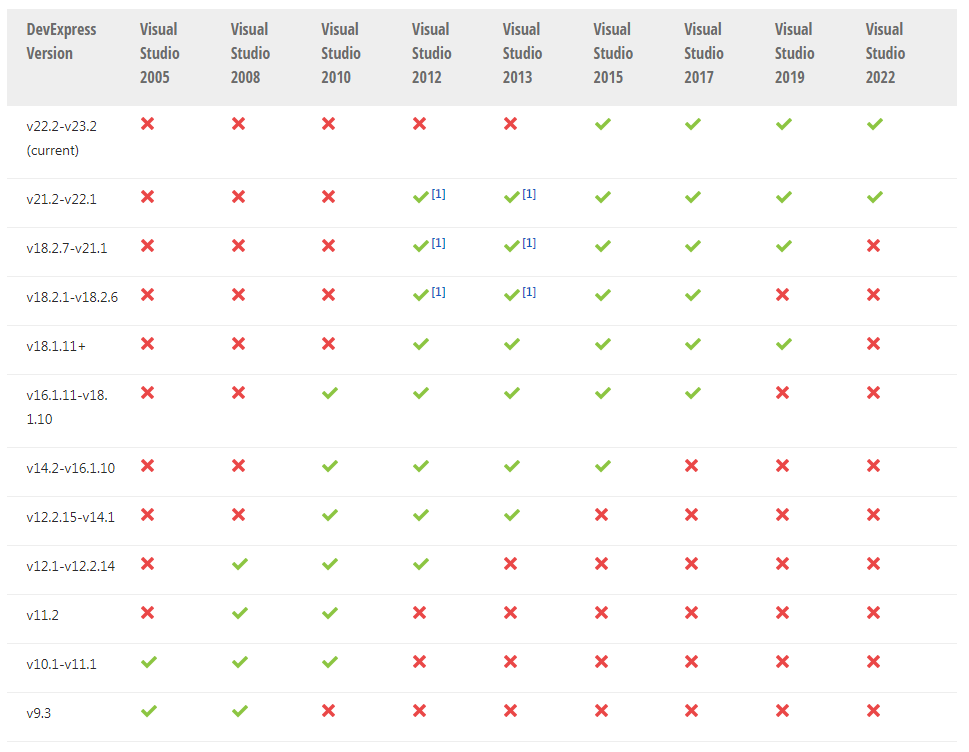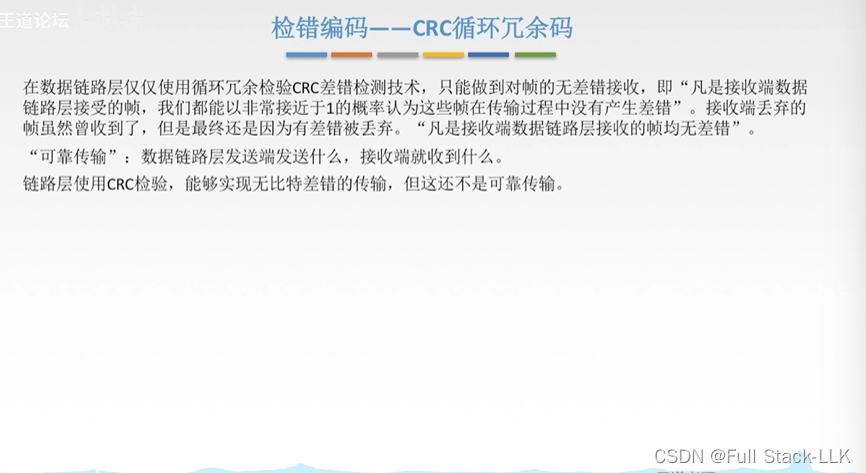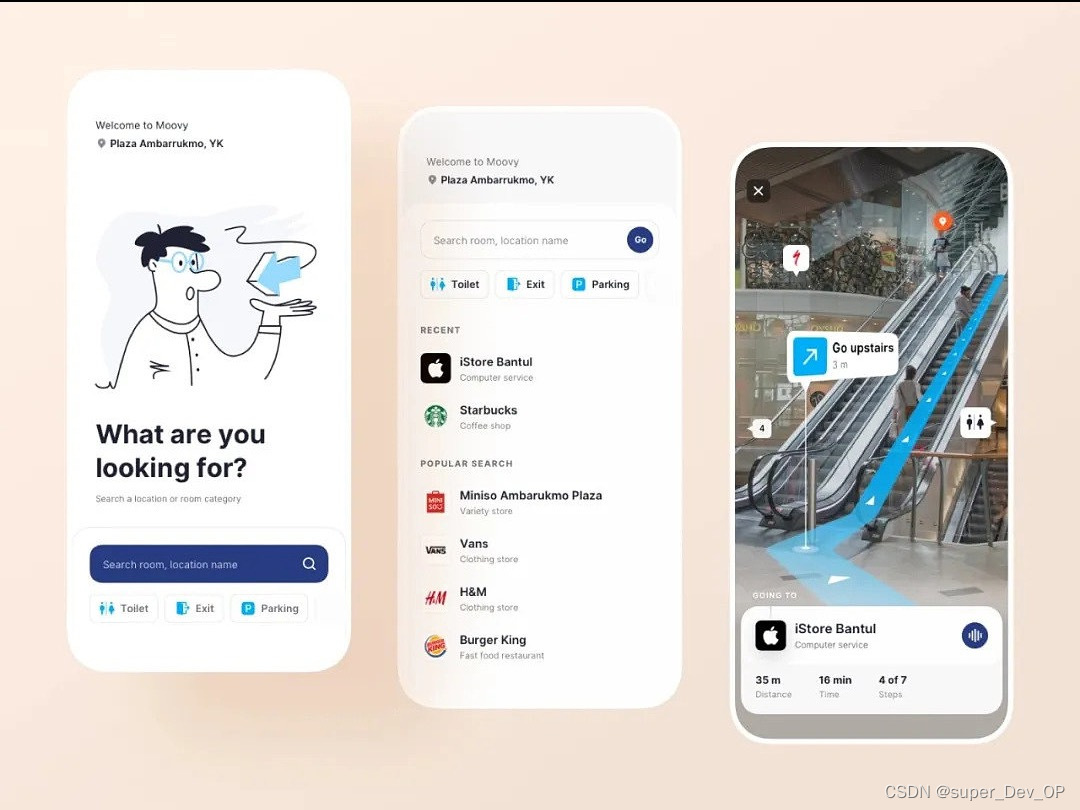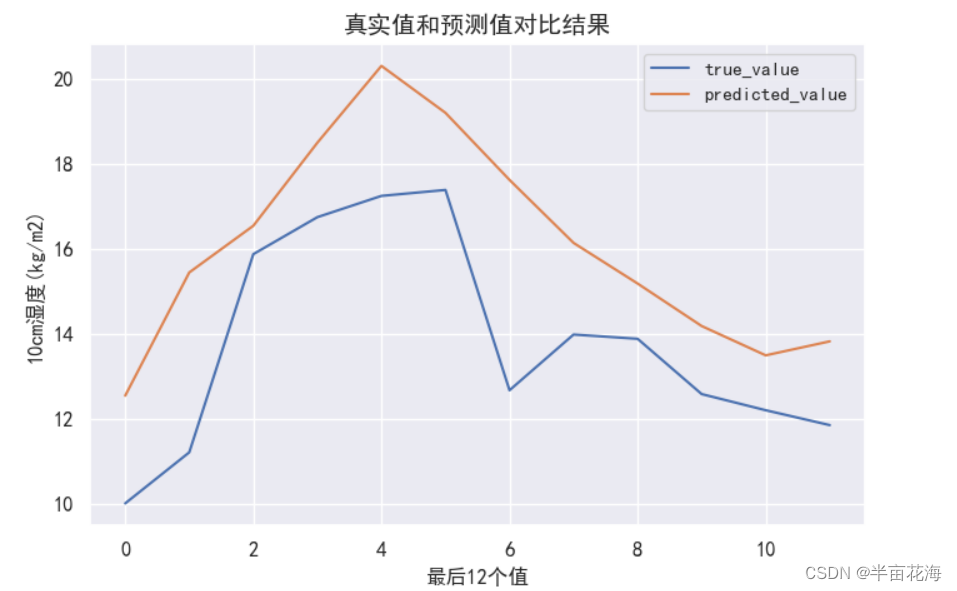随着数字化时代的发展,我们在日常生活中越来越频繁地与各种视频文件打交道。然而,不同设备和平台对于视频格式的支持可能存在差异,这就导致了我们有时需要进行视频格式的转换,以确保视频在各种环境中流畅播放。而幸运的是,在今天的网络世界中,有着许多方便、免费的在线工具可以让视频格式转换变得异常简单。本文将为你介绍一些轻松实现在线视频格式转换的方法,让你能够在不费力气的情况下将视频文件转换为你所需要的格式。

在线视频格式转换的方法
这些在线视频格式转换工具不仅能够满足你的视频处理需求,而且省去了烦琐的软件安装过程,能够轻松实现视频格式的转换。接下来一起来看看有哪些好用的在线转换视频格式的网站吧!
借助Convertio在线转换网站
免费视频转换器哪个好?Convertio在线转换网站无需安装任何软件,只需上传文件即可进行转换。对于那些不想安装额外软件的用户来说,这无疑是一个很好的选择。
第1步:在电脑上打开浏览器,访问Convertio网站。点击【选择文件】按钮,从本地计算机中选择需要转换的视频文件。

第2步:在文件上传后,点击文件右侧的下拉框,选择要转换成的视频格式。设置完成后,点击【转换】按钮开始视频格式转换。

第3步:等待视频格式转换完成后,点击【下载】按钮,将转换后的视频文件保存到本地计算机。

借助Aconvert在线转换网站
在线视频格式转换器网站的界面简洁明了,操作简单易懂,即使是初学者也能快速上手。而且它支持多种常见视频格式的转换,如MP4、AVI、MKV等,可以满足用户多样化的需求。
第1步:打开任意一个浏览器,搜索并打开Aconvert官网,进入官网操作界面,并确认已经切换至【转换】界面。

第2步:在官网页面左侧功能选项中有【视频】的选项,点击后,右侧会出现转换的操作界面。这时再点击界面中的【选择文件】按钮,导入视频,同时设置输出文件的格式。
第3步:当前页面的右下角有【开始转换】的按钮,点击后网页会处理转换视频格式为你所需要的格式。

软件转换视频格式的方法
需要注意的是,在线视频格式转换可能存在一定的限制,例如文件大小限制、转换时长限制等。同时,对于一些特殊格式的视频,可能无法通过在线网站进行转换。
想要更好地转换视频格式,这里推荐大家使用专业软件——数据 蛙视频转换器。该款软件提供简单而直观的界面,不需要复杂的操作步骤。而且它不仅支持视频格式转换,还支持包括常见的MP4、AVI、MKV等在内的多种视频格式。
操作环境:
演示机型:Think Book T470s
系统版本:Windows 10
软件版本:数据 蛙视频转换器1.0.8
第1步:访问官网,把软件下载安装在电脑上,打开软件进行下一步。该软件提供了基本视频转换功能的【免费试用】版本,能够满足大多数用户的需求。

第2步:在【转换】界面上传要转换格式的视频后,单击【输出格式】的向下按钮。

第3步:在【视频】右侧窗口,选择要转换的格式,接着选择文件的输出质量。

第4步:确认视频格式是你需要转换的,可以对视频进行进一步操作(压缩、编辑、剪辑等)。
设置好视频文件保存位置后,可以勾选【合并为一个文件】,再点击【全部转换】按钮。

结论
在数字化时代,拥有一种简单而高效的视频处理工具是非常重要的,尤其是当你需要在不同设备之间分享视频或在不同平台上播放时。在线视频格式转换工具为我们提供了更加便捷的解决方案。无论是将视频转换为通用的MP4格式,还是根据具体需求选择其他格式,这些在线工具都为我们提供了灵活的选择。
往期推荐:
视频格式转换器哪个最好?多款软件任你挑选(最全)![]() https://mp.csdn.net/mp_blog/creation/editor/135946859音频转换器哪个比较好?这4款快来试试!
https://mp.csdn.net/mp_blog/creation/editor/135946859音频转换器哪个比较好?这4款快来试试!![]() https://mp.csdn.net/mp_blog/creation/editor/135947756怎么进行视频压缩大小?常见的4种压缩方法
https://mp.csdn.net/mp_blog/creation/editor/135947756怎么进行视频压缩大小?常见的4种压缩方法![]() https://mp.csdn.net/mp_blog/creation/editor/135967188
https://mp.csdn.net/mp_blog/creation/editor/135967188